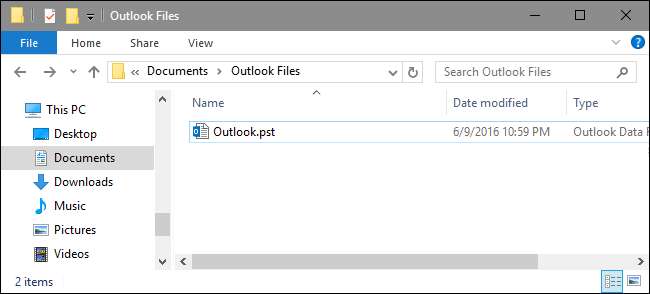
Більшість людей знають, що Outlook зберігає електронну пошту для кожного облікового запису у файлі зберігання персональних таблиць (PST), але з’ясування місця розташування цього файлу залежить від того, яку версію Outlook ви використовуєте. Ось де Outlook зберігає ваші файли та як їх можна перемістити, якщо потрібно.
Outlook все ще залишається одним із найкращих поштових клієнтів для настільних комп'ютерів для Windows і є фактичним клієнтом для більшості підприємств, що використовують поштовий сервер Microsoft Exchange. Outlook також добре працює для особистого користування. Він завжди забезпечував хорошу підтримку звичайних облікових записів POP3 та IMAP, але також досяг значного прогресу за останні роки, гарно зігравши з електронними службами, такими як Gmail і Outlook.com . Він також забезпечує надійну систему календарів та нагадувань, які добре інтегровані. Здебільшого вам не потрібно буде турбуватися про те, де знаходяться ваші файли даних Outlook. Але якщо ви хочете переконатися, що файли резервно копіюються, або ви хочете перемістити їх на інший жорсткий диск, щоб заощадити місце, ось як їх знайти та працювати з ними.
ПОВ'ЯЗАНІ: Як додати свій обліковий запис Gmail до Outlook за допомогою IMAP
Що таке файл PST?
Якщо ви використовували Outlook протягом будь-якого періоду часу, ви, ймовірно, чули про файли PST. Кожен обліковий запис електронної пошти, який ви налаштували в Outlook, отримує власну базу даних у вигляді файлу персональної таблиці зберігання (PST), де зберігаються електронні листи, елементи календаря, контакти та нагадування. Дані у файлі PST можуть або не стискатися та шифруватися, залежно від ваших налаштувань. Ви можете помітити, що Outlook сповільнюється, оскільки більше даних зберігається у вашому файлі PST. Іноді Outlook пропонуватиме архівувати ваші старі електронні листи, щоб допомогти усунути цю проблему, і щоб у вас було менше старих предметів, які можна перебирати, коли ви проходите день.
Ви також можете помітити файли з розширенням .ost у папці даних Outlook. Файли OST мають той самий формат, що і PST, але, як правило, використовуються як тимчасове автономне сховище електронної пошти для серверів Exchange і для хостів веб-пошти, таких як Gmail і Outlook.com. Ідея полягає в тому, що ви все ще можете взаємодіяти з повідомленнями, що зберігаються у файлі OST, коли ви від’єднані від сервера електронної пошти - наприклад, коли у вас немає Інтернету - і тоді, коли ви знову під’єднаєтесь до сервера, Outloook синхронізує все.
Це означає, що ваші дані будуть зберігатися у файлі PST, якщо ви використовуєте стандартний обліковий запис POP3 або IMAP, або обліковий запис Exchange, де автономне зберігання не налаштовано. Натомість Gmail, Outlook.com та інші хости веб-пошти отримають файл OST. Облікові записи Exchange можуть навіть використовувати як файл OST для автономного доступу, так і файл PST для резервного копіювання даних.
Де зберігаються мої файли PST та OST?
Де Outlook зберігає ваші файли даних, залежить від версії Outlook, яку ви використовуєте. За замовчуванням Outlook 2007 і 2010 зберігають файли PST у папці AppData у такому місці:
C: \ користувачі \ім'я користувача\ AppData \ Local \ Microsoft \ Outlook
Outlook також зберігає всі файли OST у тому самому місці AppData, незалежно від того, яку версію Outlook ви використовуєте.
Починаючи з Outlook 2013, розташування файлів PST переміщується до папки Документи. Outlook 2013 та 2016 тепер зберігають файли PST у такому місці:
C: \ користувачі \ім'я користувача\ Documents \ Outlook Файли
Ви також можете точно дізнатися, де зберігається файл PST для облікового запису електронної пошти в Outlook. У програмах Outlook 2010, 2013 та 2016 натисніть меню «Файл», виберіть спадне меню «Параметри облікового запису», а потім натисніть «Параметри облікового запису». У програмі Outlook 2007 ви знайдете опцію "Параметри облікового запису" в меню "Інструменти".
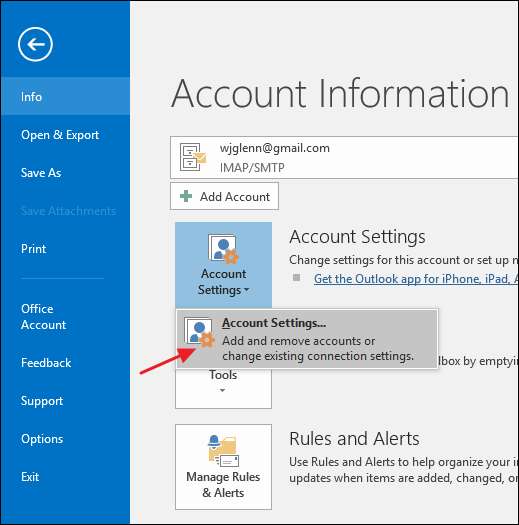
У вікні «Налаштування облікового запису» на вкладці «Файли даних» виберіть обліковий запис, який потрібно дослідити, а потім натисніть кнопку «Розкрити розташування файлу».
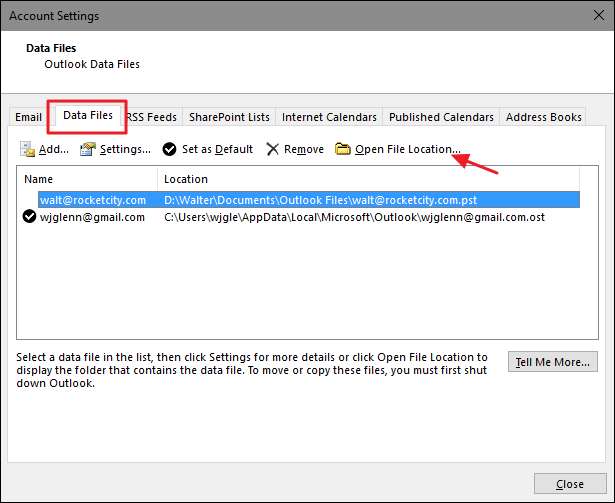
Outlook відкриє вікно Провідника файлів, в якому відображається папка, що містить ваш файл PST (або файл OST, якщо ви вибрали обліковий запис, який використовує такий).
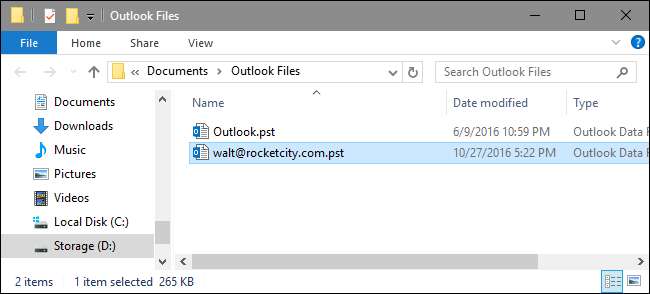
Як я можу перемістити свій файл PST?
Якщо ви хочете перемістити файли Outlook із основного жорсткого диска або просто розмістити файли Outlook у більш керованому місці, є спосіб. Однак ви не можете просто перемістити їх у нове місце за допомогою Провідника файлів. Якщо ви спробуєте, Outlook просто створить новий файл PST за місцем за замовчуванням, і ви можете втратити доступ до частини того, що зберігається у вашому реальному PST. Натомість вам потрібно буде ненадовго зануритися в реєстр Windows, щоб змінити місце за замовчуванням, де Outlook зберігає файли даних, і тоді перемістіть наявний файл PST у Провідник файлів.
Стандартне попередження: Редактор реєстру - це потужний інструмент, і неправильне використання може зробити вашу систему нестабільною або навіть непрацездатною. Це досить простий хак, і поки ви дотримуєтесь інструкцій, у вас не повинно виникнути проблем. Тим не менш, якщо ви ніколи раніше не працювали з цим, подумайте про читання як користуватися редактором реєстру перш ніж розпочати. І однозначно створити резервну копію реєстру (і комп'ютера !) перед внесенням змін.
ПОВ'ЯЗАНІ: Навчання користуватися редактором реєстру як професіонал
Для початку переконайтесь, що Outlook не працює. Потім відкрийте редактор реєстру, натиснувши кнопку Пуск і набравши «regedit». Натисніть Enter, щоб відкрити Редактор реєстру та надати йому дозвіл вносити зміни у свій ПК.
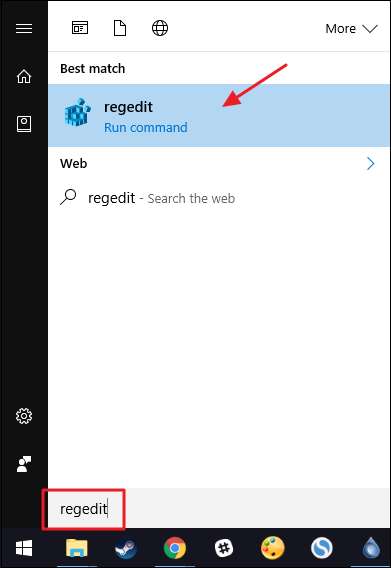
У Редакторі реєстру використовуйте ліву бічну панель для навігації однією з таких клавіш, залежно від того, яку версію Outlook ви маєте:
Outlook 2016:HKEY_CURRENT_USER \ Software \ Microsoft \ Office \ 16.0 \ Outlook \
Outlook 2013:HKEY_CURRENT_USER \ Software \ Microsoft \ Office \ 15.0 \ Outlook \
Outlook 2010: HKEY_CURRENT_USER \ Software \ Microsoft \ Office \ 14.0 \ Outlook \
Outlook 2007: HKEY_CURRENT_USER \ Software \ Microsoft \ Office \ 12.0 \ Outlook \
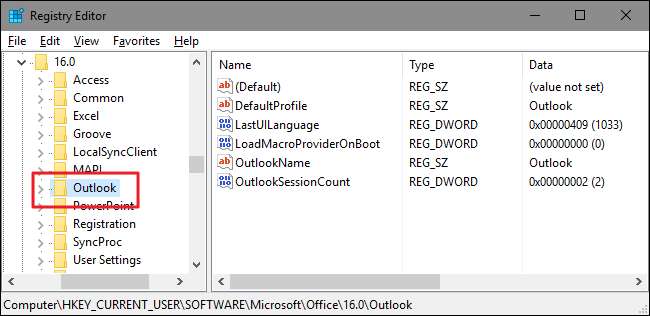
Далі ви створите всередині цього значення
Outlook
ключ. Клацніть правою кнопкою миші
Outlook
і виберіть New> Expavable String Value. Назвіть нове значення
ForcePSTPath
. Зверніть увагу: якщо ви працюєте з файлом OST, а не з файлом PST, ви можете створити значення з іменем
ForceOSTPath
натомість. Насправді, мабуть, є гарною ідеєю створити обидва значення, щоб ви могли зберігати всі файли даних Outlook разом в одному місці.
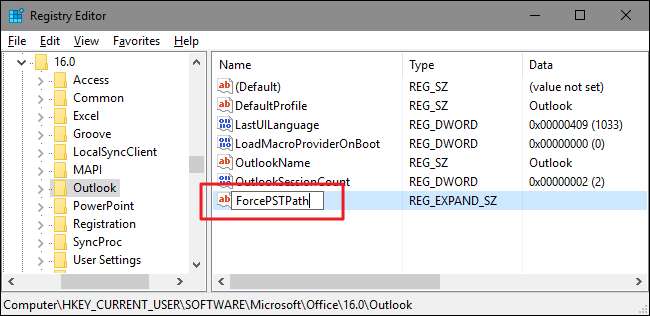
Двічі клацніть нове
ForcePSTPath
(або
ForceOSTPath
), щоб відкрити вікно властивостей, і введіть місце, де потрібно, щоб Outlook зберігав нові файли даних у полі "Значення даних". Натисніть OK, коли закінчите.
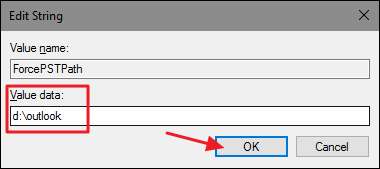
Тепер ви можете вийти з редактора реєстру. Тепер Outlook повинен створювати нові файли PST у вказаному вами місці, і тепер ви також можете використовувати File Explorer, щоб перетягнути файл PST зі свого старого місця в нове. Коли ви знову відкриваєте Outlook, все має продовжувати працювати, як і раніше.
Незалежно від того, чи є ви професіоналом, який має багаторічну електронну пошту в Outlook, чи особистим користувачем, який хоче зробити резервну копію свого облікового запису Gmail в автономному режимі, Outlook - це стандартний інструмент багатьох наших повсякденних життів. Тепер ви знаєте трохи більше про файли даних Outlook і про те, що з ними можна робити. Завдяки великим розмірам папки "Вхідні", ваші файли PST часто можуть бути великими файлами персональних даних, але методи, показані в цій статті, можуть допомогти вам зберігати файли даних там, де ви хочете.







